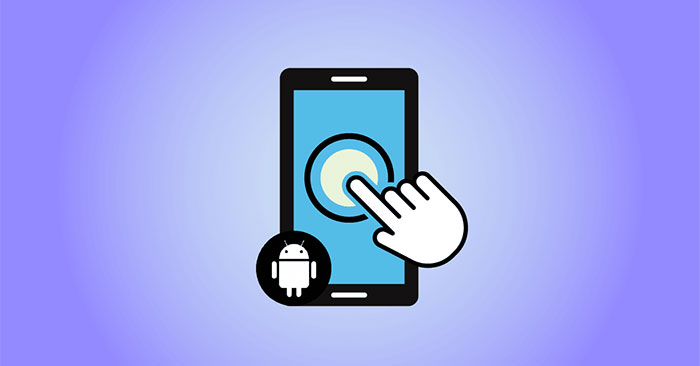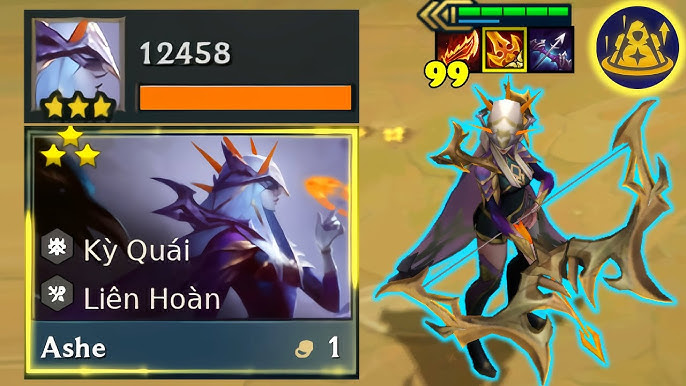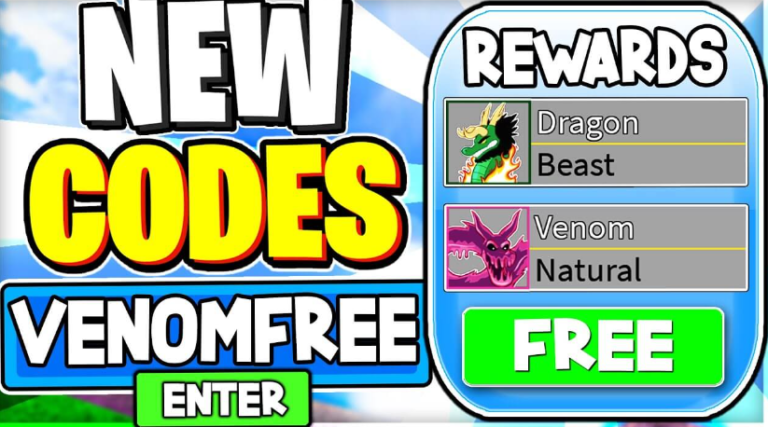Bạn không còn cần phải lùng sục trên eBay để tìm một console PS2 có giá hợp lý, được bảo trì tốt để thưởng thức những bộ phim yêu thích thời thơ ấu của mình hoặc lần đầu tiên khám phá những tác phẩm kinh điển vượt thời gian. Nhờ khả năng ấn tượng của Apple Silicon Mac và trình giả lập PCSX2 mạnh mẽ, việc giả lập PS2 đã trở nên dễ tiếp cận và hiệu quả hơn. Hướng dẫn toàn diện này chỉ ra cách thiết lập PCSX2 trên máy Mac M1, M2 hoặc M3 để bạn có thể dành nhiều thời gian hơn để chơi các game yêu thích của mình và tốn ít thời gian hơn để đọc hướng dẫn sử dụng.
Yêu cầu của PCSX2

Để chạy PCSX2 trên máy Mac, bạn cần đáp ứng một số yêu cầu hệ thống. Trước tiên, hãy đảm bảo máy Mac của bạn đang chạy macOS 11.0 (Big Sur) trở lên.
Yêu cầu tối thiểu đối với PCSX2 bao gồm bộ nhớ hệ thống 8GB, tất cả các máy Mac Apple Silicon đều có. Tuy nhiên, để có hiệu suất tối ưu, các nhà phát triển khuyên bạn nên sử dụng máy Mac có bộ nhớ hệ thống 16GB.
Mặc dù bạn có thể điều khiển trình giả lập bằng bàn phím nhưng bạn nên kết nối gamepad để có trải nghiệm chơi game chân thực và thú vị hơn. Tay cầm PS4 hoạt động tốt với PCSX2, nhưng bạn cũng có thể sử dụng gamepad Xbox hoặc hầu hết các gamepad khác trên thị trường và kết nối chúng qua Bluetooth hoặc USB.
Cách thiết lập PCSX2
Để thiết lập PCSX2 trên máy Mac M1, M2 hoặc M3, bạn sẽ cần file BIOS PS2 và ROM của game PS2 mà bạn muốn chơi. Tốt nhất bạn nên kết xuất BIOS PS2 của riêng mình bằng một công cụ như biosdrain. Tiết kiệm thời gian bằng cách tải xuống các file BIOS PS2 từ những trang web như Internet Archive có thể là bất hợp pháp, tùy thuộc vào nơi bạn cư trú.
Đối với ROM game PS2, có rất nhiều hướng dẫn toàn diện để giúp bạn sao chép game của riêng mình, chẳng hạn như hướng dẫn được xuất bản trên Emulation General Wiki. Không có gì bí mật rằng, giống như các file BIOS, ROM PS2 cũng có thể được tìm thấy trực tuyến. Tuy nhiên, việc tải xuống file ROM của game mà bạn không sở hữu là bất hợp pháp ở hầu hết các quốc gia.
Khi bạn đã có mọi thứ mình cần, hãy tải xuống bản phát hành Nightly mới nhất của PCSX2 dành cho macOS từ trang web chính thức của nó.

Sau khi tải xuống bản phát hành Nightly mới nhất của PCSX2 cho macOS, hãy giải nén kho lưu trữ đã tải xuống và di chuyển ứng dụng PCSX2 vào thư mục Applications của bạn. Để khởi chạy PCSX2, hãy mở nó trực tiếp từ thư mục Applications hoặc sử dụng Spotlight. Khi được hỏi bạn có muốn mở nó không, hãy chọn Open.

Khi khởi chạy PCSX2 lần đầu tiên, trình hướng dẫn cài đặt sau sẽ xuất hiện để hướng dẫn bạn qua quá trình thiết lập ban đầu. Trình hướng dẫn sẽ giúp bạn chọn ngôn ngữ và theme, chọn image BIOS, thiết lập thư mục game cũng như kết nối và ánh xạ tay cầm của bạn. Nhấn Finish để hoàn tất thiết lập ban đầu.

Chọn và khởi chạy game trong cửa sổ PCSX2 chính bằng cách nhấp đúp vào game đó.

Tác giả bài viết quyết định chơi Tom and Jerry in War of the Whiskers, bộ phim yêu thích thời thơ ấu của mình. Game khởi chạy ngay lập tức trên MacBook Air 16GB từ năm 2020 và chạy ở tốc độ ổn định 60 khung hình mỗi giây.

Nguồn sưu tầm : Quản Trị Mạng
Cảm ơn bạn đã theo dõi bài viết tại Giải Bài Tập. Mời các bạn cùng xem các nội dung giải trí học tập và các kiến thức thú vị khác tại đây.